Как на Айфоне подключить интернет Билайн, чтобы выходить в сеть, используя мобильные данные? Автоматическое получение конфигурационного сообщения и ручная настройка точки APN для выхода в интернет.
Автоматическая настройка
Мобильный интернет должен подключаться автоматически после активации SIM-карты. Обычно это выглядит так:
- Пользователь вставляет новую SIM-карту в слот.
- Включает телефон.
- Получает конфигурационное сообщение и сохраняет данные, которые в нём прислал оператор.
На iPhone не требуется совершение никаких дополнительных действий: вы просто получаете сообщение, включаете передачу мобильных данных и пользуетесь услугами провайдера.
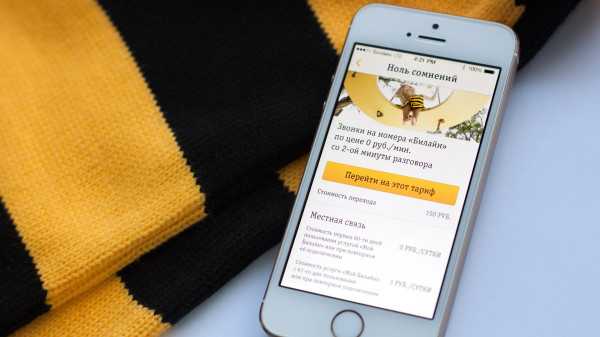
Если при первом включении телефона сообщение не пришло, или вы удалили его, не сохранив конфигурацию, выполните следующие действия:
- Проверьте, подключена ли услуга «Доступ в интернет» от Билайн. Чтобы подключить её, наберите USSD-команду *110*181#. Если услуга активна, вы получите соответствующее уведомление.
- Закажите автоматическую настройку мобильного интернета. Позвоните по бесплатному номеру 0880 и введите пароль для сохранения настроек — 1234.
Это всё, что нужно знать о том, как на Айфоне автоматически подключить интернет Билайн.
Ручное добавление точки APN
Теперь посмотрим, как вручную подключить интернет на Айфоне 4 от Билайн.
- Откройте раздел «Основные» в настройках.
- «Перейдите» в подменю «Сеть».
- Выберите пункт «Сотовая передача данных».
- Заполните пункты «APN», «Имя пользователя» и «Пароль».
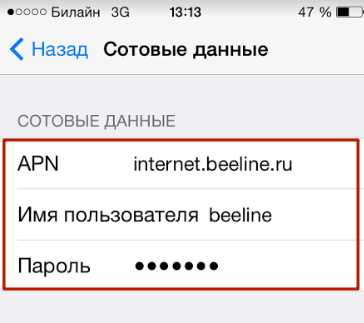
Данные, которые необходимо внести в настройки, можно найти на сайте сотового оператора. Сейчас используются следующие параметры:
- APN — internet.beeline.ru
- Пользователь — beeline
- Пароль — beeline
Написание должно быть именно таким: с маленькой буквы, без точки в конце и других знаков лишних знаков. После добавления точки APN мобильный интернет должен заработать. Если вы ищете, как подключить интернет от Билайн на Айфоне 5 или другой модели смартфона от Apple, то представленная выше инструкция также будет актуальной.
Подключение к интернету и возможные проблемы
Чтобы установить соединение с сетью, откройте раздел «Сотовая связь» в настройках и убедитесь, что переключатели «Сотовые данные» и «4G/LTE» находятся в положение «Включен». При подключенном мобильном интернете наверху появится значок 4G, 3G или E в зависимости от того, какую сеть iPhone использует для доступа в сеть. Выбор сети зависит от наличия сигнала. 4G — самый быстрый интернет, E — самый медленный.
Если вы правильно указали параметры и включили передачу данных, но интернет не работает:
- посмотрите, подключена ли услуга, отвечающая за доступ в интернет,
- убедитесь, что на счёте есть деньги,
- проверьте, остался ли мобильный трафик, включенный в тариф,
Проблемы с подключением могут также возникнуть из-за программных ошибок iOS. Например, если у вас закончился трафик, то после оплаты тарифа доступ в интернет всё равно может быть запрещён. Чтобы устранить этот недостаток, откройте подменю «Основные» в настройках, зайдите в раздел «Сброс» и выберите «Сброс настроек сети» или просто перезагрузите iPhone.
Пользовательская информация после такого сброса не удаляется. Единственное неудобство — придётся заново вводить данные конфигурации для точки APN.